안드로이드 폰은 디자인 측면에서 진화했습니다. 그들은 아직 아이폰 경로를 통과하지는 않았지만 대부분의 최신 전화는 물리적 탐색 키를 버렸습니다. 안드로이드 폰은 이제 소프트 네비게이션 키를 가지고 있습니다. 탐색 키는 탐색 모음에 있습니다. Android O를 사용하면 탐색 모음에 몇 가지 키를 추가 할 수 있습니다. 현재 상태에서 Android는 탐색 표시 줄을 전혀 맞춤 설정할 수 없습니다. 그러나 탐색 모음을 수정할 수있는 앱이 있습니다. 와우 Navbars 사용자 정의를 설정할 수있는 무료 Android 앱입니다.탐색 막대의 색상입니다. 기본적으로 탐색 모음은 검은 색입니다. 이 앱을 사용하면 분홍색, 보라색 또는 파란색으로 바꿀 수 있습니다. WOW Navbar를 사용하기 위해 루팅 된 장치가 필요하지 않습니다.
WOW Navbars를 설치하고 앱을 시작하십시오. 앱에 광고가 가득 차 있다고 경고합니다. 일부 앱은 적극적으로 광고를 푸시하지 않지만 그렇지 않습니다. 화면을 전환 할 때마다 광고가 나타납니다. 좋은 소식은 광고가 앱 내부에만 게재되고 외부에는 게재되지 않는다는 것입니다.
WOW Navbars를 열고 '색상 변경탐색 바 ' 이 옵션을 누르기 전후에 광고가 표시 될 수 있습니다. 계속 진행하려면 닫으십시오. 이 앱은 탐색 모음의 사용자 정의 색상을 설정하는 두 가지 옵션을 제공합니다. 사전 설정을 사용하거나 원하는 다른 색상을 설정할 수 있습니다.

사전 설정을 사용하려면 '색상 설정'막대 아래에있는 색상 중 하나를 누릅니다. 앱 자체의 내비게이션 바 색상이 변경되어 모양을 확인할 수 있습니다.
탐색 막대의 사용자 정의 색상을 설정하려면'색을 선택하려면 여기를 탭하세요'영역. 컬러 휠이 열립니다. 색상을 선택하고 원하는만큼 밝거나 어둡게 만듭니다. 두 경우 모두 색상 미리보기가 표시됩니다.
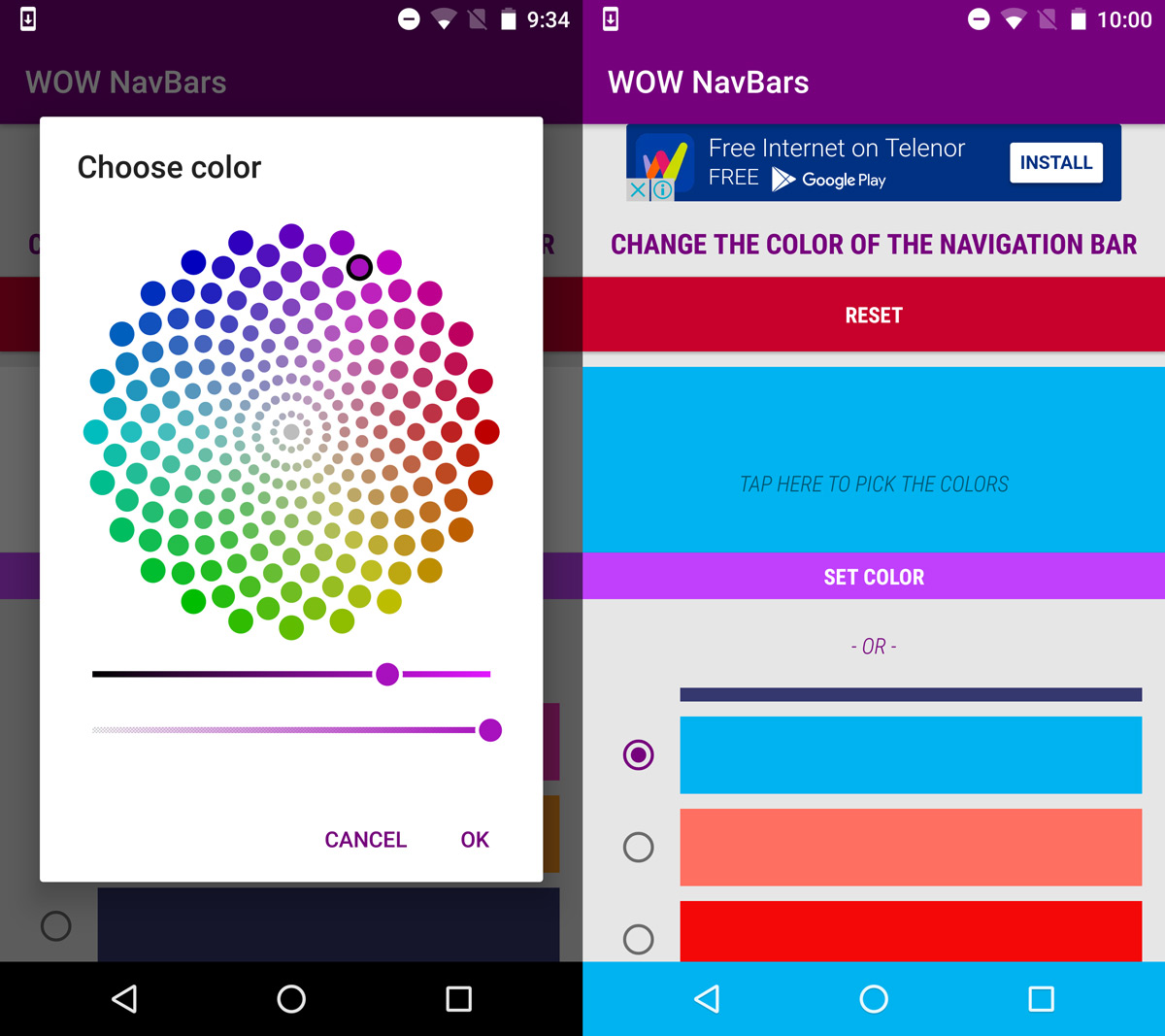
'색상 설정'막대를 눌러 변경 사항을 적용하십시오. 어떤 앱을 사용하든 내비게이션 바는 항상 설정 한 색상이됩니다. 단 하나의 예외가 있습니다. 전체 화면 앱. 전체 화면 앱을 열고 아래로 스 와이프하면 탐색 표시 줄이 반투명 검정색이됩니다.
다른 모든 경우에는 설정 한 색상이됩니다.
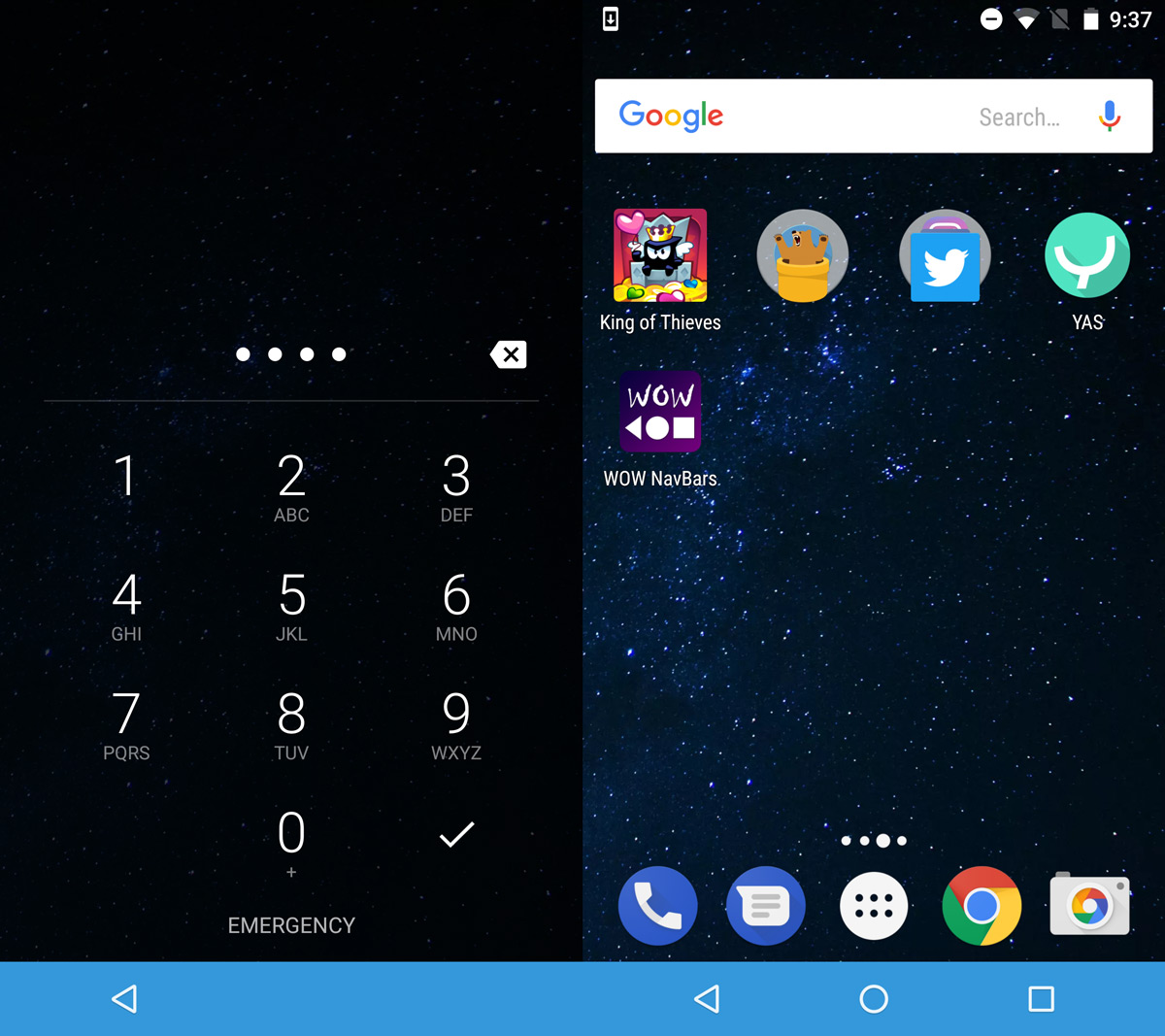
WOW Navbar에는 두 가지 다른 기능이 있습니다. 소프트 키의 모양을 사용자 정의 할 수 있으며 탐색 막대의 배경에 색상 대신 이미지를 사용할 수 있습니다.
대체 소프트 키 옵션은 만화입니다. 기기가 더 좋아 보일 가능성이 적습니다. 이미지 배경 옵션은 프리미엄 옵션이며 약간의 판매입니다.
Google Play 스토어에서 WOW Navbar 설치








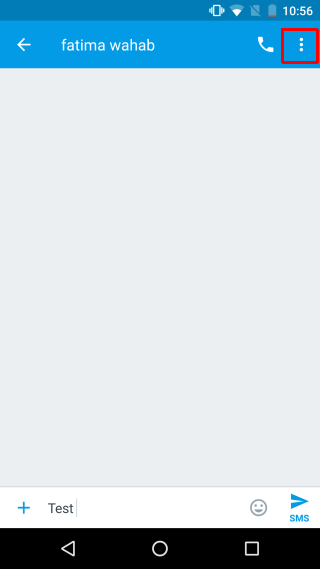




코멘트